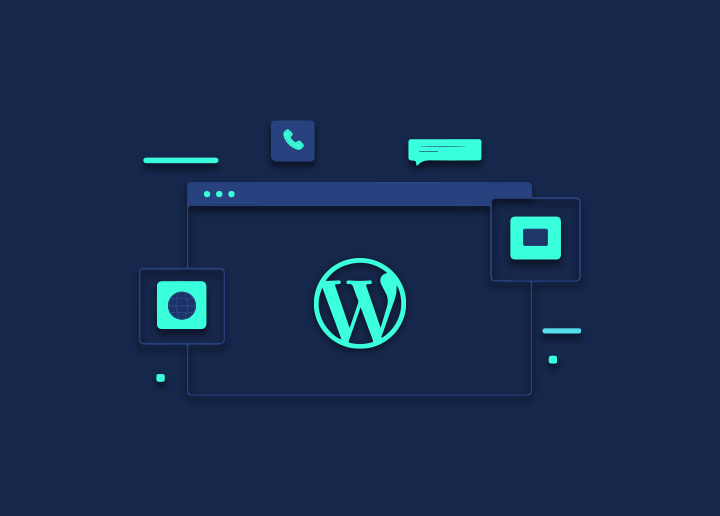Internet users speak languages other than English in about 75% of cases. The layout of many English-only designs can be utterly destroyed when read in some of these other languages, which read Right-to-Left (RTL).
Fortunately, creating a theme that functions appropriately for RTL languages (like Arabica) requires modifying your CSS. Any WordPress theme may be modified to support RTL languages with a few design considerations and aesthetic changes.
It should come as no surprise that the world’s most widely used content management system has strong support for several languages. Oddly, there aren’t any straightforward instructions on making WordPress support Right-to-Left (RTL) for RTL languages. So, here’s a simple tutorial on how to make your WordPress website RTL-compatible.
Step 1: Verify that your WordPress theme supports RTL.
This is a critical first step for you. You can find the rtl.css file by logging into your website management panel, going to /wp-content/themes/yourtheme, and searching there. The likelihood that your theme supports RTL is relatively high if you have one. Open it to ensure the author hasn’t just produced an empty CSS file.
Step 2: Test RTL support
So that we may securely preview RTL support before making it available to all of our website users, let’s test it out as an admin first before switching to RTL mode permanently.
You may get the plugin from the WordPress.org codebase by going to Plugins -> Add New and searching for “RTL Tester.”
Once you’ve installed the plugin, you’ll see this new option in your WordPress toolbar.
Step 3: Permanently enable RTL support
It’s time to make the transition to RTL mode permanent after you’re satisfied with how your website appears with it enabled.
Open up your wp-config.php and add the following:
(‘WPLANG’, ‘ar’) define;
The word “ar” in this context denotes Arabic. The whole list of ISO language codes is available.
Go to Settings -> General -> Site Language next and choose your language.
Setting up WordPress to support RTL.
Once you click “Save Changes,” you’re done!
Now that RTL mode is enabled, your page should load properly.
WordPress plugin RTL Tester
The WordPress user interface changes to RTL mode when selecting “Switch to RTL.”
You should also notice that it now shows right to left if you visit the front end of your website. The result is a successful WordPress theme with RTL enabled.
Why it’s beneficial to include RTL support in your theme?
Although somewhat facilitated by plugins, translating a website into another language may be difficult. Numerous languages are read from right to left, even though many do (including English). Simply translating these sites won’t be sufficient; they also need to have their designs altered to reflect.
Your theme will be ready for translation in any circumstance if you make it open to accommodate all linguistic styles, regardless of how they are read. Thankfully, changing your theme is relatively straightforward. Learn more about RTL support in WP and other related things on Seahawk Media.